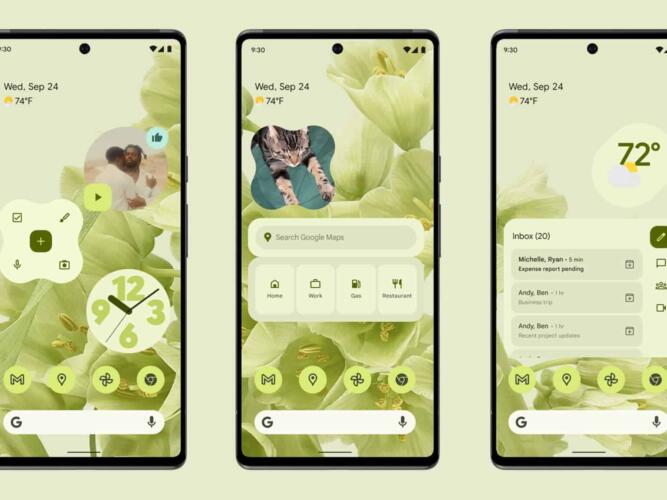أعلنت شركة جوجل في مايو/أيار من هذا العام عن نظام تشغيل الهواتف المحمولة «أندرويد 12»، ومنذ ذلك الحين، طرحت عدة إصداراتٍ تجريبية من النظام للمستخدمين مضيفة المزيد من الميزات الجديدة في كل مرة. وقد طرحت الآن النظام الجديد للعامة، حيث ستكون هواتف «بيكسل» التي تصنعها جوجل أول من سيحصل عليه (الطرازات من بيكسل 3 وما بعد متوافقة مع النظام الجديد).
من غير المعروف بالضبط متى ستحصل الهواتف الأخرى على نظام «أندرويد 12» الجديد، ولكن يمكنك التحقق من الشركة المصنعة لهاتفك إذا ما كان التحديث الجديد متاحاً لهاتفك. كانت شركتا «سامسونج» و«ون بلاس» قد بدأتا بالفعل باختبار الإصدارات التجريبية من أندرويد 12، ولكن لم تعلنا عن تاريخٍ محدد لطرح الإصدار النهائي لهواتفها.
عندما يُتاح لك تحميل النظام الجديد، سيكون هناك الكثير من الميزات الجديدة لتستكشفها. هناك تغييرات كبيرة في كلّ من تصميم ووظيفة نظام تشغيل الهاتف المحمول، مما يجعله أقوى إصدار من أندرويد وأكثرها أماناً وتطوراً حتى الآن.
يتيح لك نظام أندرويد 12 الجديد تأجيل الإشعارات لبعض الوقت
تبدو الإشعارات مختلفة في أندرويد 12 بعد أن عدلت جوجل الميزات المرئية فيه بشكلٍ شامل. من التعديلات التي تظهر بوضوح هو أن كل إشعارٍ يظهر على الشاشة مُرفقٌ بزر غفوةٍ صغير على زاويته اليمنى السفلية، حيث يمكنك النقر عليه ليظهر الإشعار مجدداً بعد فترةٍ من الوقت.
في الواقع، تأجيل الإشعارات ليس ميزةً جديدة، ولكن الوصول إليه بنقرةٍ واحدة يُعدّ أمراً جديداً. عند النقر على الزر، ستقوم بتأجيل ظهور الإشعارات لمدة ساعة بشكل افتراضي، ولكن يمكنك تغيير مدة التأخير إلى 15 دقيقة أو 30 دقيقة أو ساعتين من خلال النقر على القائمة المنسدلة التي تظهر.
اقرأ أيضاً: أسهل الطرق لعمل روت للأندرويد من الهاتف والحاسوب
لقطات التمرير في أندرويد 12
أُضيفت أخيراً ميزة لقطات التمرير إلى نظام أندرويد 12. لا تسمح لك هذه الميزة بالتقاط ما هو معروضٌ على الشاشة فقط، بل تلتقط أيضاً الأجزاء المخفية في الأسفل مثل صفحات الويب أو المستندات الطويلة. ستكون هذه الميزة مفيدةً في العديد من المواقف.
ما عليك سوى استخدام نفس اختصار أخذ لقطةٍ للشاشة كما في السابق، أي ضغط زر التشغيل مع زر تخفيض الصوت لأخذ لقطةٍ للشاشة، لكن في أندرويد 12، سيظهر بعد ذلك زرّ «التقط المزيد» (Capture more) بجوار الصورة المصغرة للشاشة بعد التقاطها، انقر فوقه لتوسيع لقطة الشاشة أكثر.
تعديل واجهة المستخدم
صممت جوجل واجهةً بصرية جديدة أطلقت عليها اسم «Material You»، والتي تنطوي على المزيد من خيارات التخصيص. على سبيل المثال، يمكنك تعيين القوائم وعناصر التصميم الأخرى كي تتطابق مع الخلفية، كما توجد المزيد من عناصر واجهة مستخدم جديدة يمكنك استكشافها أيضاً.
للبدء، انقر مع الاستمرار فوق المنطقة الفارغة في الشاشة الرئيسية، اختر «أدوات» (Widgets) ليظهر خيار «تعيين الأدوات» (widget selection)، أو «الخلفية والنمط» (Wallpaper & style) لتعديل مظهر واجهة المستخدم بالكامل. عند الضغط على الخيار الأخير، سترى أنه يمكنك تحديد ألوان الخلفية لموضوع جهازك، وهناك أيضاً خيار الرموز المتوافقة مع الثيم الذي يحاول إضفاء السمة اللونية للثيم الذي تستخدمه على الأيقونات (ما تزال هذه الميزة في المرحلة التجريبية).
اقرأ أيضاً: 6 تطبيقات تصنع خلفيات متحركة متنوعة لهواتف أندرويد
مشاركة اتصال الواي فاي بسهولةٍ أكبر
قد تحتاج في بعض المواقف إلى مشاركة تفاصيل تسجيل الدخول إلى شبكة الواي فاي مع شخصٍ آخر. على سبيل المثال، قد يكون لديك ضيوف في المنزل وتريد السماح لهم بالاتصال بشبكة الواي فاي الخاصة بك، أو ربما كنت في مقهى مع صديق وتريد مساعدته في تسجيل الدخول.
أصبحت هذه الأشياء أسهل من السابق مع نظام أندرويد 12. ما عليك سوى التمرير لأسفل من أعلى الشاشة، ثم انقر على «الإنترنت» وانقر فوق رمز الترس الذي يظهر بجوار الشبكة التي تتصل بها حالياً. انقر فوق «مشاركة» ليظهر رمز الاستجابة السريعة الذي يمكنك مشاركته مع أي شخصٍ آخر. كما يوجد أيضاً زر «قريب» (Nearby) على نفس الشاشة يتيح لك إرسال التفاصيل لاسلكياً إلى جهاز آخر.
الوصول إلى وضع اللعبة المخصص في أندرويد 12
يحتوي نظام أندرويد 12 على وضع اللعب الخاص به، حيث يمكنك الوصول إليه من خلال فتح «الإعدادات» واختيار «الإشعارات» (Notifications) وَ«عدم الإزعاج» (Do Not Disturb) ومن ثم «الجداول الزمنية» (Schedules). انقر فوق رمز الترس الموجود بجانب «اللعب» (Gaming) لترى الخيارات الجديدة.
يمكنك من هنا تنشيط «لوحة تحكم اللعبة» (Game Dashboard)، وهي اختصار يظهر أثناء ممارسة الألعاب ويتيح لك الوصول إلى أدوات تحسين متنوعة، والاطلاع على معدّل سرعة تتالي الإطارات الحالي على الشاشة وبث طريقة لعبك على اليوتيوب مباشرةً. كما يمكنك أيضاً تمكين ميزة «عدم الإزعاج» (Do Not Disturb) أثناء اللعب لإبقاء التنبيهات مكتومة أثناء التعامل مع الأشرار.
اقرأ أيضاً: 7 تطبيقات تضمن لك حماية هاتفك الأندرويد من البرامج الضارة
تعطيل الكاميرا أو الميكروفون بسرعة
يحتوي أندرويد 12 على مجموعةٍ من أدوات الأمان والخصوصية الجديدة، والتي تهدف إلى تسهيل إدارة التطبيقات من ناحية ما هو مسموح لها القيام به وما هو غير مسموحٍ لها القيام به على جهازك. تنطوي هذه الميزات الجديدة على أزرار اختصار سريعة للوصول إلى الكاميرا أو الميكروفون ومنع جميع التطبيقات مرةً واحدة من استخدامهما.
اسحب لأسفل من أعلى الشاشة بإصبعين للوصول إلى الإعدادات السريعة، ثم انقر فوق رمز القلم الرصاص في الأسفل على اليسار. سترى زري الوصول إلى «الميكروفون» (Mic) و«الكاميرا» (Camera) أسفل الشاشة. انقر مع الاستمرار، ثم اسحبهما لأعلى لإتاحة مفاتيح التبديل الخاصة بهما دائماً في الإعدادات السريعة.
تعرّف على ما كانت تفعله تطبيقاتك
بهدف التركيز أكثر على موضوع الأمان والخصوصية، يحتوي أندرويد 12 على لوحة معلومات خصوصية جديدة، حيث يمكنك العثور عليها بالانتقال إلى الإعدادات ومن ثم اختيار «الخصوصية» (Privacy) ثم اختيار «لوحة الخصوصية» (Privacy dashboard). تعرض لك لوحة المعلومات هذه التطبيقات التي تستخدم الأذونات (مثل جهات الاتصال أو الموقع)، وعدد مرات استخدامها. سيسهل ذلك عليك اكتشاف التطبيقات المريبة.
اقرأ أيضا: البحث عن جميع الصور في ويندوز 7.